Activiti儲存.png 流程圖片檔案且解決idea中儲存圖片時顯示中文亂碼的解決方法
阿新 • • 發佈:2019-01-12
Activiti儲存.png 流程圖片檔案且解決idea中儲存圖片時顯示中文亂碼的解決方法
Eclipse 工具中的操作
流程圖片生成的兩種方式:
- 使用 activiti-designer 設計流程圖時自動生成需在 eclipse 中進行配置:

使用 designer 設計流程圖的同時自動生成與 bpmn 檔案同名的圖片檔案(.png)
由 activiti 自動生成圖形
流程圖設計完畢向 activiti 中部署流程定義檔案 bpmn,部署時由 activiti 自動生成流程圖片。
注意:此方法生成時如果圖形中有中文生成的圖片上顯示亂碼,且.bpmn 中的座標和圖片顯示錯位。
IDEA 工具中的操作方式
第一步:將 holiday.bpmn 檔案改為副檔名 xml 的檔名稱:holiday.xml 修改前的 bpmn 檔案,效果如下:
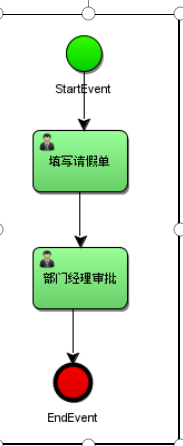
第二步:在 holiday.xml 檔案上面,點右鍵並選擇 Diagrams 選單,再選擇 Show BPMN2.0 Designer…

第三步:開啟後的效果圖如下:

第四步:
點選 Export To File 的小圖示,如下:

開啟如下視窗,注意填寫檔名及副檔名,選擇好儲存圖片的位置:

第五步:中文亂碼的解決

1.開啟 IDEA 安裝路徑,找到如下的安裝目錄

根據自己所安裝的版本來決定,我使用的是 64 位的 idea,所以在 idea64.exe.vmoptions 檔案的最後一行追加一條命令: -Dfile.encoding=UTF-8
如下所示:

一定注意,不要有空格,否則重啟 IDEA 時會打不開,然後 重啟 IDEA,把原來的 png 圖片刪掉, 再重新生成,即可解決亂碼問題
